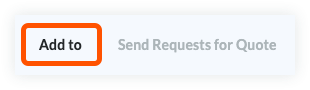Phased Release
The
new Budget Changes feature is designed to replace the existing budget modifications feature. Once you migrate to Budget Changes, you will no longer have access to the budget modifications feature. If you have any questions before your company starts the migration, contact your Procore point of contact. To learn more about the timeline for migration, see:
Common Questions.
Objetivo
Crear un cambio de presupuesto desde la herramienta Eventos extraordinarios.
Fondo
A budget change moves your budget's funds from a specific cost or revenue area to another cost or revenue area. Users can create budget changes to ensure your team has a method for moving and auditing budget values between the job activities and work packages associated with your construction project. With the 'Create New Budget Change' form, users can add both Amount-Based and Unit/Qty Based adjustments from one line item to another -- which moves the quantities of materials, labor, and funds you need to complete activities.
Example
Depending on whether you use your budget to track cost or revenue, you can create budget changes to move dollar amounts between budget codes. Some common uses for a budget change include:
- Transfer Funds. A fund transfer is a budget change that moves funds from one (1) budget code to one (1) or more other budget code(s).
- Move Expenditures. If you use your budget to track expenditures, you can move expenses from one (1) budget code to one (1) or more other budget code(s).
- Move Revenue. If you use your budget to track your project's revenue, you can move revenue from one (1) budget code to one (1) or more other budget code(s).
In Procore, a budget change is comprised of two (2) components:
- Adjustment. An adjustment is a line item that represents the line on the original budget where the funds are coming from. You can add new adjustments by clicking the Add Adjustment button.
- Line. A line item under an adjustment represents where you want to allocate the funds from the original budget. You can add line items to adjustments by clicking the Add Line button.
Aspectos a tener en cuenta
- Permisos de usuario requeridos:
- Permisos de nivel 'Estándar' o superior en la herramienta de presupuesto del proyecto.
- Permiso de nivel "Administrador" para la herramienta Eventos extraordinarios del proyecto.
- Información adicional:
- Se recomienda que su compañía desarrolle una política para procesar cambios de presupuesto en su entorno de Procore.
- Limitaciones:
- En el caso de las empresas que utilizan el
 Herramienta de Integraciones de ERP: Mostrar/Ocultar
Herramienta de Integraciones de ERP: Mostrar/Ocultar
- Solo se pueden enviar cambios de presupuesto "Aprobados" a Procore + integraciones de ERP.
- Los cambios del presupuesto se pueden recuperar de Procore + integraciones de ERP si aún no se han sincronizado.
- Los cambios del presupuesto no se pueden editar ni eliminar una vez sincronizados con el sistema de ERP integrado.
Pasos
- Navegue hasta la herramienta Eventos extraordinarios del proyecto.
- Busque las partidas de eventos extraordinarios que desea asociar con un cambio de presupuesto.
- Haga clic en la casilla de verificación junto a cada partida que desee incluir en el cambio del presupuesto.
- Haga clic en Agregar a en la parte superior de la lista de eventos extraordinarios.
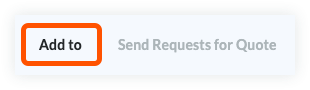
- Seleccione Cambios de presupuesto.
- Seleccione "Nuevo cambio de presupuesto" o elija un cambio de presupuesto existente para asociarlo con la partida.
Recomendación
Para obtener instrucciones más detalladas sobre cómo crear un cambio de presupuesto, consulte
Crear cambios de presupuesto.
 Herramienta de Integraciones de ERP: Mostrar/Ocultar
Herramienta de Integraciones de ERP: Mostrar/Ocultar